Korzystanie z portalu interfejsu API dla programu VMware Tanzu
Uwaga
Azure Spring Apps to nowa nazwa usługi Azure Spring Cloud. Mimo że usługa ma nową nazwę, stara nazwa będzie widoczna w niektórych miejscach przez pewien czas, ponieważ pracujemy nad aktualizowaniem zasobów, takich jak zrzuty ekranu, filmy wideo i diagramy.
Ten artykuł dotyczy:❌ Podstawowa/Standardowa ✔️ Enterprise
W tym artykule pokazano, jak używać portalu interfejsu API dla programu VMware Tanzu z planem Azure Spring Apps Enterprise.
Portal interfejsu API jest jednym z komercyjnych składników VMware Tanzu. Portal interfejsu API obsługuje wyświetlanie definicji interfejsu API z usługi Spring Cloud Gateway dla programu VMware Tanzu i testowanie określonych tras interfejsu API z przeglądarki. Obsługuje również włączanie uwierzytelniania jednokrotnego (SSO) za pośrednictwem konfiguracji.
Wymagania wstępne
- Już aprowizowane wystąpienie planu Usługi Azure Spring Apps Enterprise z włączonym portalem interfejsu API. Aby uzyskać więcej informacji, zobacz Szybki start: tworzenie i wdrażanie aplikacji w usłudze Azure Spring Apps przy użyciu planu Enterprise.
- Brama Spring Cloud Gateway for Tanzu jest włączona podczas aprowizacji i skonfigurowano odpowiednie metadane interfejsu API.
Konfigurowanie logowania jednokrotnego
Portal interfejsu API obsługuje uwierzytelnianie i autoryzację przy użyciu logowania jednokrotnego (SSO) z dostawcą tożsamości OpenID obsługującym protokół OpenID Połączenie Discovery.
Uwaga
Obsługiwane są tylko serwery autoryzacji obsługujące protokół OpenID Połączenie Discovery. Pamiętaj, aby skonfigurować zewnętrzny serwer autoryzacji, aby zezwolić na przekierowania z powrotem do portalu interfejsu API. Zapoznaj się z dokumentacją serwera autoryzacji i dodaj https://<api-portal-external-url>/login/oauth2/code/sso do listy dozwolonych identyfikatorów URI przekierowania.
| Właściwości | Wymagany? | opis |
|---|---|---|
| identyfikator issuerUri | Tak | Identyfikator URI, który aplikacja potwierdza jako identyfikator wystawcy. Jeśli na przykład podany identyfikator issuer-uri to "https://example.com", żądanie konfiguracji dostawcy OpenID zostanie wykonane na adres "https://example.com/.well-known/openid-configuration". Oczekuje się, że wynikiem będzie odpowiedź konfiguracji dostawcy OpenID. |
| clientId | Tak | Identyfikator klienta openID Połączenie dostarczony przez dostawcę tożsamości |
| clientSecret | Tak | Klucz tajny klienta openID Połączenie dostarczony przez dostawcę tożsamości |
| zakres | Tak | Lista zakresów do uwzględnienia w tokenach tożsamości JWT. Ta lista powinna być oparta na zakresach dozwolonych przez dostawcę tożsamości |
Aby skonfigurować logowanie jednokrotne przy użyciu identyfikatora Microsoft Entra ID, zobacz Jak skonfigurować logowanie jednokrotne przy użyciu usługi Microsoft Entra ID dla usługi Spring Cloud Gateway i portalu interfejsu API dla aplikacji Tanzu.
Uwaga
Jeśli skonfigurujesz nieprawidłową właściwość logowania jednokrotnego, taką jak nieprawidłowe hasło, usuń całą właściwość logowania jednokrotnego i ponownie dodaj poprawną konfigurację.
Konfigurowanie liczby wystąpień
Wykonaj następujące kroki, aby skonfigurować liczbę wystąpień przy użyciu portalu interfejsu API:
- Przejdź do wystąpienia usługi i wybierz pozycję Portal interfejsu API.
- Wybierz pozycję Skaluj w poziomie.
- Skonfiguruj liczbę wystąpień, a następnie wybierz pozycję Zapisz.
Przypisywanie publicznego punktu końcowego dla portalu interfejsu API
Aby przypisać publiczny punkt końcowy do portalu interfejsu API, wykonaj następujące kroki:
- Wybierz pozycję Portal interfejsu API.
- Wybierz pozycję Przegląd , aby wyświetlić stan działania i zasoby przydzielone do portalu interfejsu API.
- Wybierz pozycję Tak obok pozycji Przypisz punkt końcowy, aby przypisać publiczny punkt końcowy. Adres URL jest generowany w ciągu kilku minut.
- Zapisz adres URL do użycia później.
Konfigurowanie funkcji try-out interfejsu API
Portal interfejsu API umożliwia centralne wyświetlanie interfejsów API i wypróbowanie ich przy użyciu funkcji try-out interfejsu API. Wypróbowanie interfejsu API jest domyślnie włączone, a ta konfiguracja pomaga wyłączyć je w całym wystąpieniu portalu interfejsu API. Aby uzyskać więcej informacji, zobacz sekcję Wypróbuj interfejsy API w portalu interfejsu API.
Aby włączyć lub wyłączyć wypróbowanie interfejsu API, wykonaj następujące kroki:
- Przejdź do wystąpienia usługi i wybierz pozycję Portal interfejsu API.
- Wybierz pozycję Konfiguracja.
- Wybierz lub wyczyść pole Wyboru Włącz interfejs API, a następnie wybierz pozycję Zapisz.
Konfigurowanie routingu interfejsu API przy użyciu specyfikacji interfejsu OpenAPI w usłudze Spring Cloud Gateway for Tanzu
W tej sekcji opisano sposób wyświetlania i wypróbowania interfejsów API z definicjami schematu w portalu interfejsu API. Wykonaj poniższe kroki, aby skonfigurować routing interfejsu API przy użyciu adresu URL specyfikacji interfejsu OpenAPI w usłudze Spring Cloud Gateway for Tanzu.
Utwórz aplikację w usłudze Azure Spring Apps, do którego brama kieruje ruch.
Wygeneruj definicję interfejsu OpenAPI i pobierz identyfikator URI, aby uzyskać do niej dostęp. Akceptowane są następujące dwie opcje identyfikatora URI:
- Pierwszą opcją jest użycie publicznie dostępnego punktu końcowego, takiego jak identyfikator URI
https://petstore3.swagger.io/api/v3/openapi.json, który zawiera specyfikację interfejsu OpenAPI. - Drugą opcją jest umieszczenie definicji interfejsu OpenAPI w ścieżce względnej aplikacji w usłudze Azure Spring Apps i skonstruowanie identyfikatora URI w formacie
http://<app-name>/<relative-path-to-OpenAPI-spec>. Możesz wybrać narzędzia, takie jakSpringDocsautomatyczne generowanie specyfikacji interfejsu OpenAPI, więc identyfikator URI może wyglądać następująco:http://<app-name>/v3/api-docs.
- Pierwszą opcją jest użycie publicznie dostępnego punktu końcowego, takiego jak identyfikator URI
Użyj następującego polecenia, aby przypisać publiczny punkt końcowy do bramy, aby uzyskać do niej dostęp.
az spring gateway update --assign-endpointUżyj następującego polecenia, aby skonfigurować bramę Spring Cloud Gateway dla właściwości Tanzu:
az spring gateway update \ --api-description "<api-description>" \ --api-title "<api-title>" \ --api-version "v0.1" \ --server-url "<endpoint-in-the-previous-step>" \ --allowed-origins "*"Konfigurowanie reguł routingu dla aplikacji.
Aby utworzyć reguły dostępu do aplikacji w usłudze Spring Cloud Gateway dla konfiguracji trasy Tanzu, zapisz następującą zawartość w pliku sample.json .
{ "open_api": { "uri": "https://petstore3.swagger.io/api/v3/openapi.json" }, "routes": [ { "title": "Petstore", "description": "Route to application", "predicates": [ "Path=/pet", "Method=PUT" ], "filters": [ "StripPrefix=0" ] } ] }Wartość
open_api.urijest publicznym punktem końcowym lub identyfikatorem URI utworzonym w drugim kroku powyżej. Można dodawać predykaty i filtry dla ścieżek zdefiniowanych w specyfikacji interfejsu OpenAPI.Użyj następującego polecenia, aby zastosować regułę do aplikacji utworzonej w pierwszym kroku:
az spring gateway route-config create \ --name sample \ --app-name <app-name> \ --routes-file sample.jsonSprawdź odpowiedź utworzonych tras. Trasy można również wyświetlić w portalu.
Wyświetlanie uwidocznionych interfejsów API w portalu interfejsu API
Uwaga
Synchronizacja między usługą Spring Cloud Gateway for Tanzu i portalem interfejsu API trwa kilka minut.
Wybierz pozycję , endpoint URL aby przejść do portalu interfejsu API. Zobaczysz wszystkie trasy skonfigurowane w usłudze Spring Cloud Gateway for Tanzu.
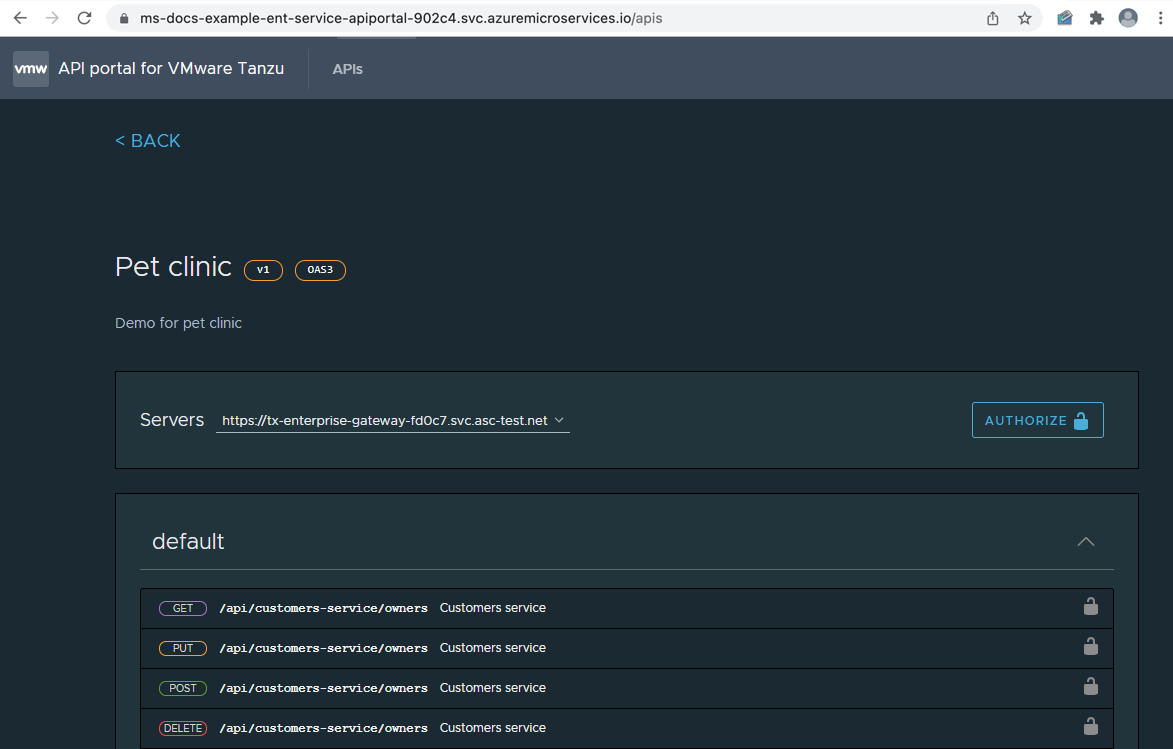
Wypróbuj interfejsy API w portalu interfejsu API
Aby wypróbować interfejsy API, wykonaj następujące czynności:
Wybierz interfejs API, który chcesz wypróbować.
Wybierz pozycję EXECUTE (WYKONAJ), a odpowiedź zostanie wyświetlona.
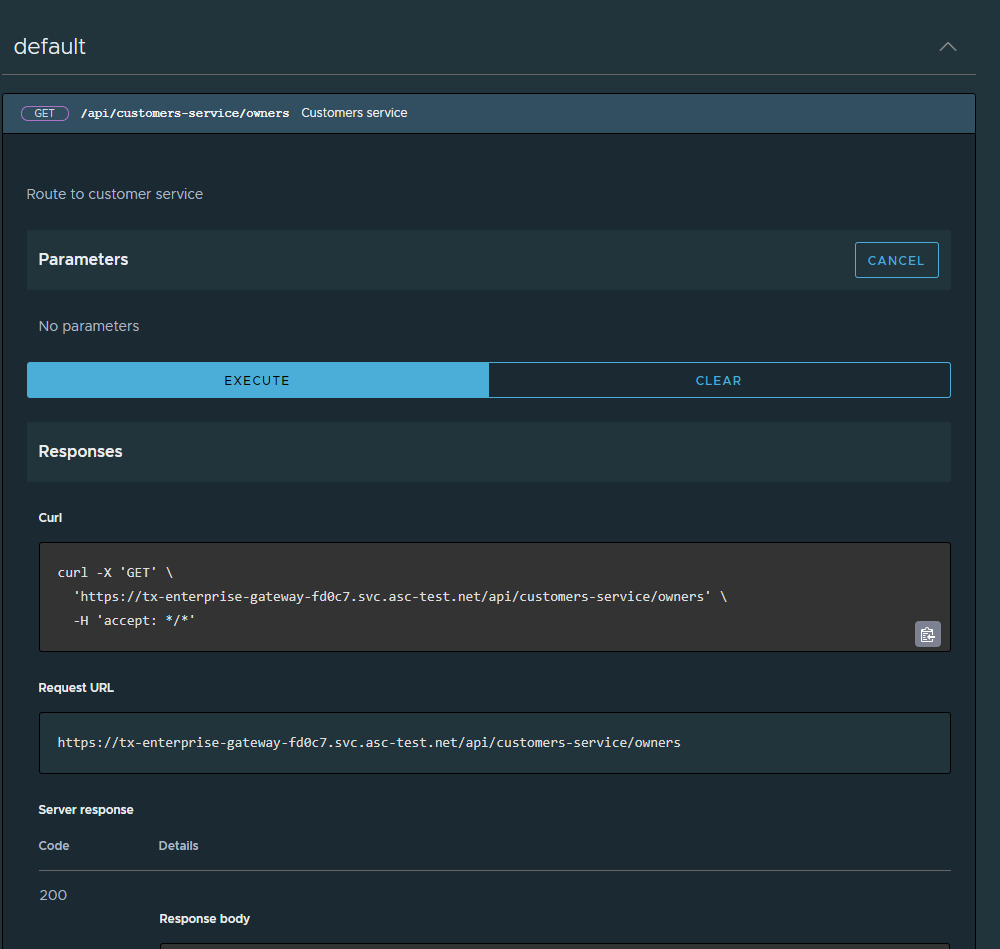
Włączanie/wyłączanie portalu interfejsu API po utworzeniu usługi
Portal interfejsu API można włączać i wyłączać po utworzeniu usługi przy użyciu witryny Azure Portal lub interfejsu wiersza polecenia platformy Azure. Przed wyłączeniem portalu interfejsu API musisz cofnąć przypisanie punktu końcowego.
Aby włączyć lub wyłączyć portal interfejsu API przy użyciu witryny Azure Portal, wykonaj następujące kroki:
- Przejdź do zasobu usługi, a następnie wybierz pozycję Portal interfejsu API.
- Zaznacz Zarządzaj.
- Wybierz lub usuń zaznaczenie portalu Włącz interfejs API, a następnie wybierz pozycję Zapisz.
- Teraz możesz wyświetlić stan portalu interfejsu API na stronie portalu interfejsu API.